相信许多伙伴还不了解Axure怎么制作渐变线条的简单操作,不过没关系,下面就分享了Axure制作渐变线条的操作流程,希望感兴趣的朋友都来共同学习哦。
Axure怎么制作渐变线条 Axure制作渐变线条的操作流程
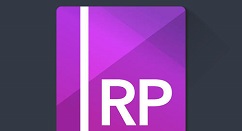
1、如图,在刚创建的元件中,创建的元件都是填充效果样式
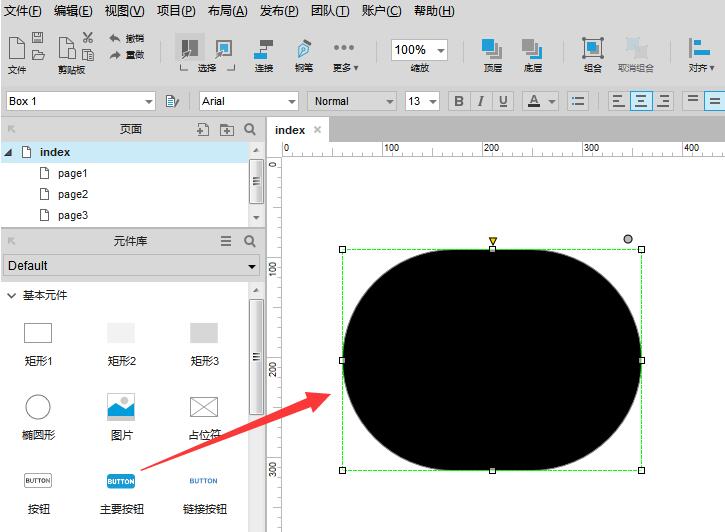
2、打开元件的填充属性,将填充给关闭掉
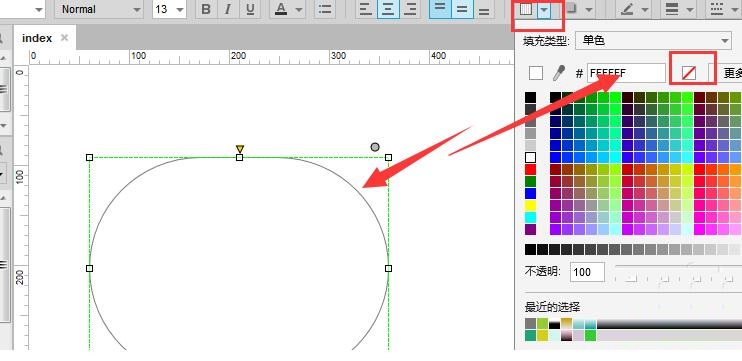
3、然后打开右侧轮廓类型,将轮廓线设置为粗体状态
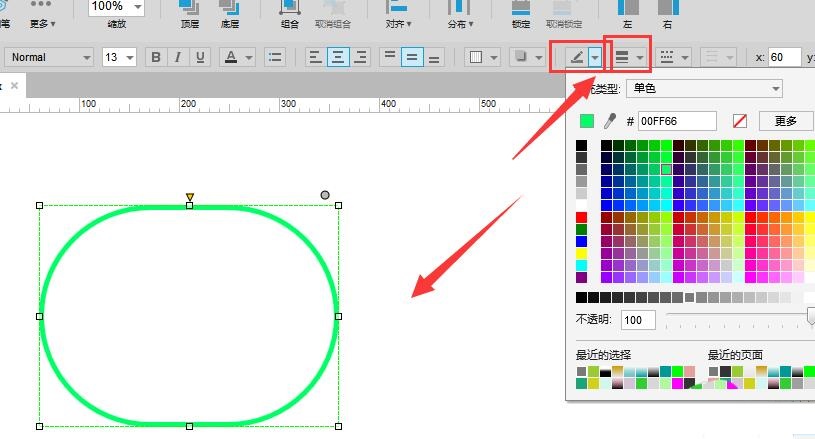
4、再打开线条渐变属性,当选择为渐变的时候,元件就会发生如图的改变
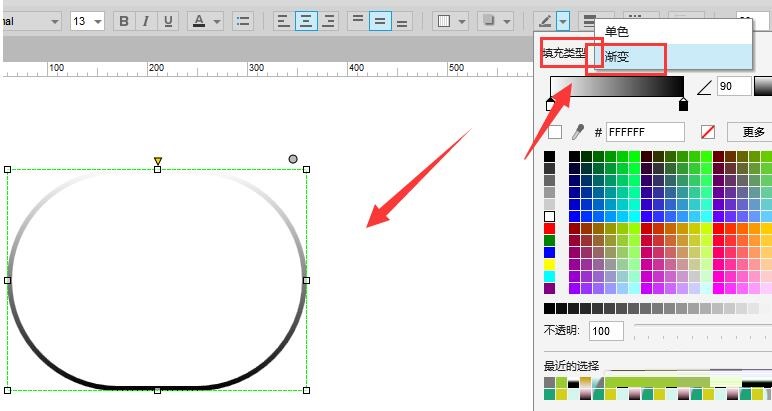
5、选择渐变颜色,右侧角度栏可以调整渐变的角度
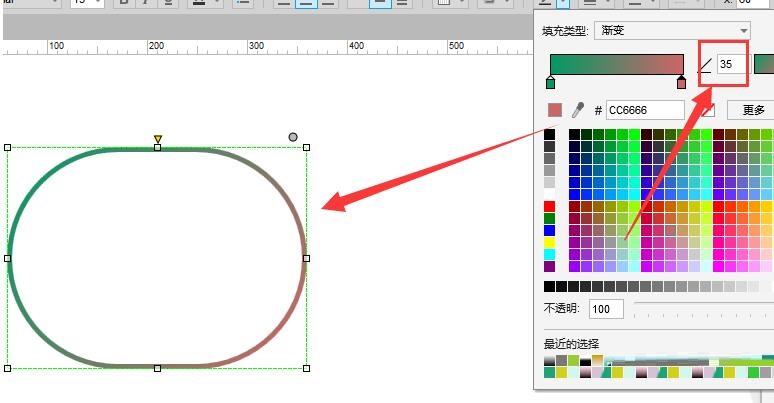
6、若想要制作多彩的线条,可以在渐变颜色上添加多个渐变颜色就行了,如图所示。
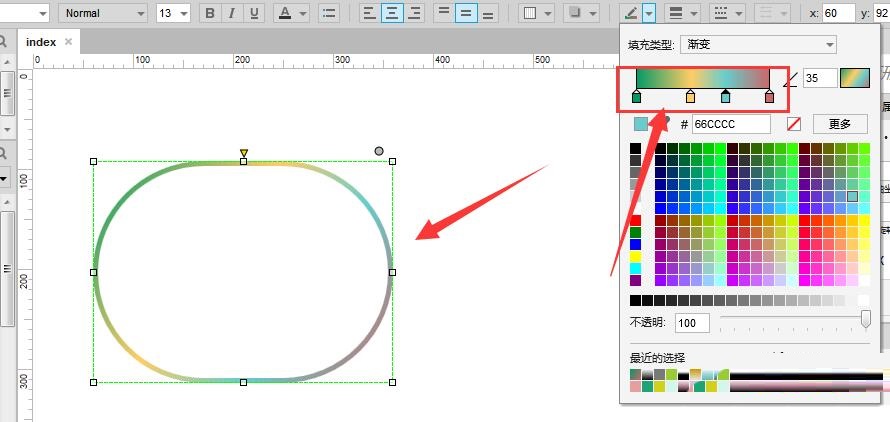
上文就讲解了Axure制作渐变线条的操作流程,希望有需要的朋友都来学习哦。








